Heim >häufiges Problem >So aktivieren Sie die VT-Virtualisierungsfunktion in den Motherboard-Einstellungen des Win7-Systems
So aktivieren Sie die VT-Virtualisierungsfunktion in den Motherboard-Einstellungen des Win7-Systems
- WBOYWBOYWBOYWBOYWBOYWBOYWBOYWBOYWBOYWBOYWBOYWBOYWBnach vorne
- 2023-07-03 09:45:054494Durchsuche
Wie aktiviere ich die VT-Virtualisierungsfunktion in den Motherboard-Einstellungen des Win7-Systems? Wenn wir eine spezielle Computersoftware verwenden, werden wir aufgefordert, die VT-Virtualisierungsfunktion des Computers zu aktivieren. Erst nachdem diese Funktion aktiviert ist, können wir die Software normal verwenden. Wie kann man diese Funktion aktivieren? Viele Freunde wissen nicht, wie man sie im Detail bedient. Der folgende Editor hat die Schritte zum Aktivieren der VT-Virtualisierungsfunktion in den Motherboard-Einstellungen des Win7-Systems zusammengestellt ein Blick unten! .

Schritte zum Aktivieren der VT-Virtualisierungsfunktion in den Motherboard-Einstellungen des Win7-Systems
1. Zuerst drücken wir den Hotkey, um die BIOS-Einstellungen einzugeben. Verschiedene Modelle haben unterschiedliche Möglichkeiten, die Einstellungen einzugeben. Einzelheiten zu den spezifischen Bedingungen finden Sie im Tutorial.
2. Verwenden Sie die Pfeiltasten, um die Konfiguration einzugeben und die Position des Symbols zu finden.
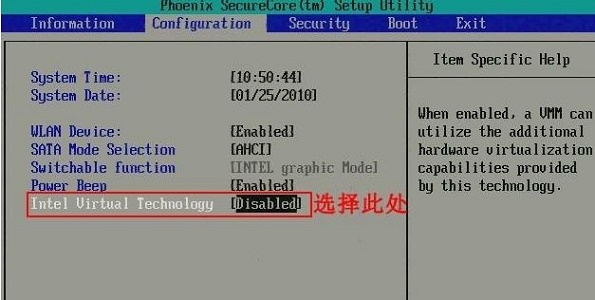
3. Ändern Sie „Deaktiviert“ in „Aktiviert“.
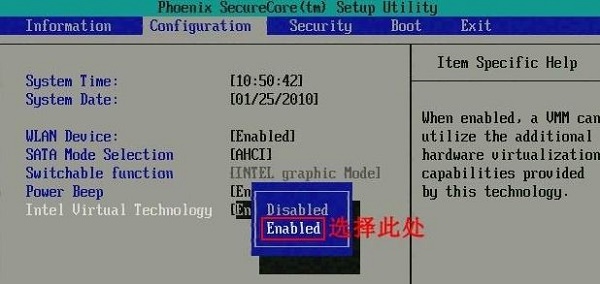
4. Drücken Sie nach der Änderung F10, um zu speichern.
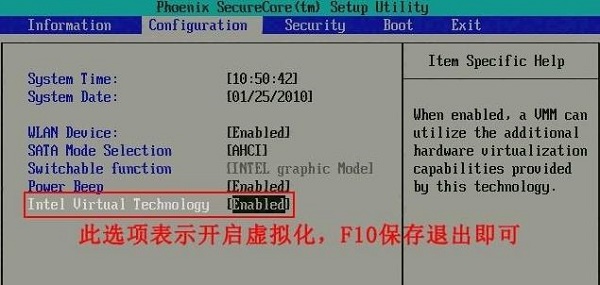
5. Dann können wir mit den Pfeiltasten die Option „Erweitert“ aufrufen.
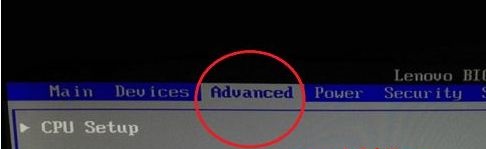
6. Überprüfen Sie dann die Symboloptionen darin. Wenn es deaktiviert ist, ändern Sie es in aktiviert. Wenn es ursprünglich aktiviert ist, machen Sie sich darüber keine Sorgen. F10 zum Speichern und dann Neustart des Computers.

Das Obige ist [So aktivieren Sie die VT-Virtualisierungsfunktion in den Motherboard-Einstellungen des Win7-Systems – Schritte zum Aktivieren der VT-Virtualisierungsfunktion in den Motherboard-Einstellungen des Win7-Systems], weitere spannende Tutorials finden Sie auf dieser Website!
Das obige ist der detaillierte Inhalt vonSo aktivieren Sie die VT-Virtualisierungsfunktion in den Motherboard-Einstellungen des Win7-Systems. Für weitere Informationen folgen Sie bitte anderen verwandten Artikeln auf der PHP chinesischen Website!
In Verbindung stehende Artikel
Mehr sehen- Was sind die Formatierungsstandards für Webtexte?
- Wo kann die Schließung des Kuaishou-Ladens beantragt werden?
- Was tun, wenn das Windows 10-Update hängen bleibt?
- 2021 neuestes Deepin Win7 Pure-Versionssystem-Download- und Installations-Tutorial
- Ausführliches Tutorial darüber, ob Win7 direkt auf Win11 aktualisiert werden kann

